[ 前のページ ]
[ 次のページ ]
[ 目次 ]
[ 索引 ]
[ DOC Home ]
省略時の設定では,ACL (アクセス制御リスト)エディタは,各ACE (アクセス制御エントリ) についてプロンプトを出力し,一部のACEフィールドの値を提供します。ACE フィールドの操作は,FIELDやITEMなどのキーパッド・ コマンドで行うことができます。
この付録では,ACLエディタに用意されているすべてのキーパッド編集コマンドについて, 説明します。キー定義は,ACLエディタ・セクション・ ファイルSYS$LIBRARY:ACLEDIT.TPUを変更し再コンパイルすることによって変更できます。 詳細については,付録 Bを参照してください。ACL エディタのキーパッド・コマンドのヘルプ情報を表示するには,PF2 を押します。
図 A-1は,LK201キーボードにおける省略時のACL エディタ・キーパッド・コマンドを示しています。VT100シリーズ・ ターミナルの数字キーパッドも,この図のキーボードと同じです。ただし,VT100 には,補助編集キーパッド(キーE1〜E6)がありません。
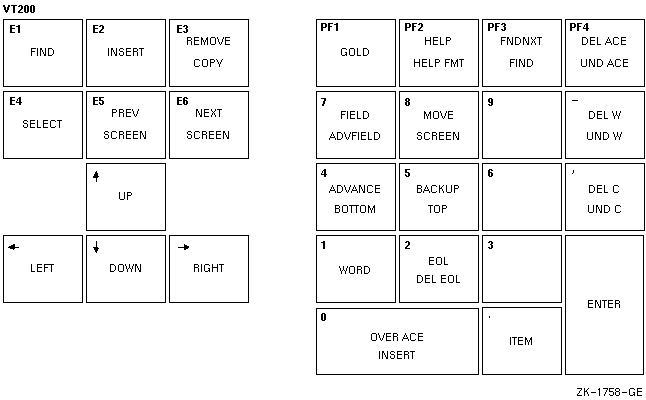
表 A-1は,ACLエディタで使用できるキーパッド・ コマンドの一覧です。KPnは,nという数字が付いたキーパッド・ キーです。たとえば,KP4は,4の数字が付いたキーパッド・ キーを指します。
| コマンド | キーまたはキー・ シーケンス | 説明 |
|---|---|---|
| ADVANCE | KP4 | FIND,FNDNXT,MOVE SCREEN,OVER ACE,WORDの現在の方向を設定する。ACLの終わりに向かって進める。 |
| ADV FIELD | GOLD-KP7 | 現在のACEフィールドを終了し,次のACE フィールドにカーソルを移動する。 |
| BACKUP | KP5 | FIND,FNDNXT,MOVE SCREEN,OVER ACE,WORDのキーの現在の方向を逆転する。ACLの始めに向かって進める。 |
| BOTTOM | GOLD-KP4 | 最後のACEの最後の行の後にカーソルを位置づける。 追加したエントリは,すべてACLの終わりに格納される。 |
| DEL ACE | PF4 | カーソルが位置しているACE全体を削除し, 削除ACEバッファに格納する。 |
| DEL C | コンマ | カーソルが位置している文字を削除し, 削除文字バッファに格納する。 |
| DEL EOL | GOLD-KP2 | 現在のカーソル位置から行の末尾までのテキストを削除し, 削除行バッファに格納する。 |
| DEL W | マイナス | 現在のカーソル位置から次のワードの先頭までのテキストを削除し, 削除ワード・バッファに格納する。 |
| ENTER | Enter | 現在のACE が終了したことを示す。ACLエディタは挿入を終了し,ACEの構文が正しいことをチェックする。ACE 内にカーソルが位置しているとき, Enterキーを押すことができる。Returnキーを押しても,効果は同じである。 |
| EOL | KP2 | 現在の行の末尾にカーソルを移動する。 |
| FIELD | KP7 | 現在のACEフィールドを終了して次のACE フィールドまたはサブフィールドにカーソルを移動し, 適宜テキストを挿入する。プロンプト・モードでない場合,ACLエディタは現在のACE の中の次のフィールドに移動する。 |
| FIND | GOLD-PF3 | 文字列のオカレンスを検索する。FIND キーを押し,メイン・キーボードから文字列を入力する。 現在の方向で文字列を検索する場合はENTERキーを押し,検索方向を変更する場合はADVANCE キーまたはBACKUPキーを押す。 |
| FNDNXT | PF3 | FIND キーで入力されている文字列の次のオカレンスを現在の方向で検索する。 |
| GOLD | PF1 | 直後に押すキーの代替機能(キーパッド図に示されている下側の機能) を指定する。 |
| HELP | PF2 | 編集キーパッドの使用方法に関する情報を表示する。 |
| HELP FMT | GOLD- PF2 | ACE形式に関する情報を表示する。 |
| INSERT | GOLD-KP0 | 現在の行のすべてのテキストを1 行下に移動し,ACEを挿入するためのブランク行1 行を残す。 |
| ITEM | ピリオド | 現在のACEフィールドにおける次の項目を選択する。 プロンプト・モードでない場合,このキーは無視される。 |
| MOVE SCREEN | KP8 | カーソルを現在の方向で1 画面移動する。ADVANCEまたはBACKUPを参照。 1画面は,表示される行数の3分の2に相当する。 |
| OVER ACE | KP0 | ADVANCE が方向に設定されている場合,次のACEの先頭にカーソルを移動し, BACKUPが方向に設定されている場合,直前のACEの先頭にカーソルを移動する。 |
| TOP | GOLD- KP5 | アクセス制御リストの最初のACEの先頭文字に,カーソル位置を移動する。 |
| UND ACE | GOLD-PF4 | 現在カーソルが位置しているACEの前に, 削除ACEバッファの内容を挿入する。 |
| UND C | GOLD-コンマ | 削除文字バッファの内容を, カーソルの前に直接挿入する。 |
| UND W | GOLD-ハイフン | 削除ワード・バッファの内容を, カーソルの前に直接挿入する。 |
| WORD | KP1 | ADVANCEが方向に設定されている場合, カーソルを1ワード前方に移動し,BACKUPが方向に設定されている場合, カーソルを1ワード後方に移動する。 |
ACLエディタでは,キーパッド編集だけではなく,他のキーボード・キーやキー・ シーケンスを利用して編集機能を実行することができます。それらの編集キーとキー・ シーケンスを,表 A-2に示します。 括弧内のキーは,LK201シリーズのキーボードにおけるキーです。
| キーまたは シーケンス | キーまたはシーケンスを押したときの動作 |
|---|---|
| ↓ | 1行下の文字にカーソルを直接移動する。カーソルが位置しているACE が新しいACEである場合,ACLエディタは,カーソルを移動する前にこのACE を処理する。エントリが不完全であるか形式がまちがっている場合はエラーとなり, カーソルは移動しない。 |
| ← | 1文字左にカーソルを移動する。左マージンにカーソルが位置している場合,1 行上の右端の文字にカーソルを移動する。 |
| → | 1文字右にカーソルを移動する。 右マージンにカーソルが位置している場合, 1行下の左端の文字にカーソルを移動する。 |
| ↑ | 1行上の文字にカーソルを直接移動する。カーソルが位置しているACE が新しいACEである場合,ACLエディタは,カーソルを移動する前にこのACE を処理する。エントリが不完全であるか形式がまちがっている場合はエラーとなり, カーソルは移動しない。 |
| GOLD-← | 表示ウィンドウ内のテキストを8 文字左に移行する。 |
| GOLD-→ | 表示ウィンドウ内のテキストを8文字右に移行する。 |
| バックスペース(F12) | 現在の行の先頭にカーソルを移動する。 |
| Ctrl/A | 挿入モードから上書きモードに,または上書きモードから挿入モードに, 現在のモードを変更する。省略時のモードである挿入モードでは, 現在の文字の左に文字を挿入する。上書きモードでは, 現在の文字が置換される。 |
| Ctrl /D | TPUコマンドを1つ実行する。 |
| Ctrl/H | 行の先頭にカーソルを移動する。バックスペース・ キーと同じ機能である。 |
| Ctrl /J | カーソルからワードの先頭までのテキストを削除する。Linefeed キーと同じ機能である。 |
| Ctrl /R | 画面表示をリフレッシュする。画面をクリアして再描画する。 編集しているACLの一部ではない,外部からの文字やメッセージが表示されている場合, それらをすべて削除する。Ctrl/Wと同じ機能である。 |
| GOLD-Ctrl/R | ACL エディタを始動する前の状態にACLを戻す。GOLD-Ctrl/Wと同じ機能である。 |
| Ctrl/U | カーソルから行の先頭までのテキストを削除する。 |
| GOLD- Ctrl/U | 削除行バッファの内容を,現在の位置の行に挿入する。 行は自動的にラップする場合がある。 |
| Ctrl/W | Ctrl/Rを参照。 |
| GOLD-Ctrl/W | GOLD Ctrl/Rを参照。 |
| Ctrl/Z | 編集セッションを終了し,ACL を更新する。原則として,回復ファイルとジャーナル・ファイルは,すべて削除される。 |
| GOLD-Ctrl/Z | ACLに行った変更内容をセーブしないまま編集セッションを終了する。 原則として,回復ファイルとジャーナル・ファイルは,すべて削除される。 |
| Delete (<x ) | カ| ーソルの左の文字を削除する。 |
| Linefeed (F13) | カーソルからワードの先頭までのテキストを削除する。 カーソルがワードの先頭文字に位置している場合,直前のワードの先頭まで削除する。 |
| Tab | カーソルの右にあるテキストを次のタブ・ストップまで移動する。 |
LK201シリーズ・キーボードの補助キーパッドを使用すれば,1つのACL内のある部分から別の部分にテキストの一部を移動することができます。 ただし,Insert Here ,Remove,Selectなどの補助編集キーでは,省略時には許可されないPASTE バッファが必要です。現在の編集セッションでPASTE バッファを許可する方法は,次のとおりです。
TPU command: ACLEDIT$X_PASTE_BUFFER:=1
TPU command: ACLEDIT$X_CHECK_MODIFY:=0
ACLEDIT$X_CHECK_MODIFY変数の値に0を設定すると,変更可能なACEが存在するかどうかをACL はチェックしません。このPASTEのサポートと変更可能ACE のチェックという2つの機能は,互いに互換性がありません。
すべてのACL編集セッションに対してPASTEバッファを許可するには,ACL エディタ・セクション・ファイルのACLEDIT$X_PASTE_BUFFERとACLEDIT$X_ CHECK_MODIFYの変数値を変更し,このファイルを再コンパイルします。付録 B を参照してください。
表 A-3は,ACLエディタで使用できる補助キーパッド・ キーの一覧です。
| キーまたはキー・ シーケンス | 説明 |
|---|---|
| Find | FIND動作の最初のステップとして,プロンプトSearch for: を出力する。このプロンプトに対して検索文字列を入力し,Do キーまたはEnterキーを押すと,検索処理が開始する。キーパッド・ コマンドFINDと同じ機能である。 |
| Insert Here | ACEを挿入する場所を指示する。 PASTEバッファのサポートが許可されている場合,選択したPASTEバッファ内テキストを挿入する行を指示する。 |
| Remove | 選択したテキストをPASTEバッファに移動する。Remove キーを押すたびに,ACLエディタはPASTEバッファの以前の内容を削除する。 |
| GOLD-Remove (COPY) | 選択したテキストをPASTEバッファにコピーする。COPY コマンドを実行するたびに,ACLエディタはPASTEバッファの以前の内容を削除する。 |
| Select | PASTEバッファに移動またはコピーするテキストの先頭にカーソルを移動し,Select キーを押し,テキスト末尾にカーソルを移動する。Remove またはGOLD-Remove (COPY)を押すと,移動またはコピーの動作が終了する。 |
| Prev Screen | 直前の画面にカーソルを移動する。 省略時の画面は,表示行数の3分の2に相当する。 |
| Next Screen | 1画面前方にカーソルを移動する。 省略時の画面は,表示行数の3分の2に相当する。 |
[ 前のページ ]
[ 次のページ ]
[ 目次 ]
[ 索引 ]
[ DOC Home ]